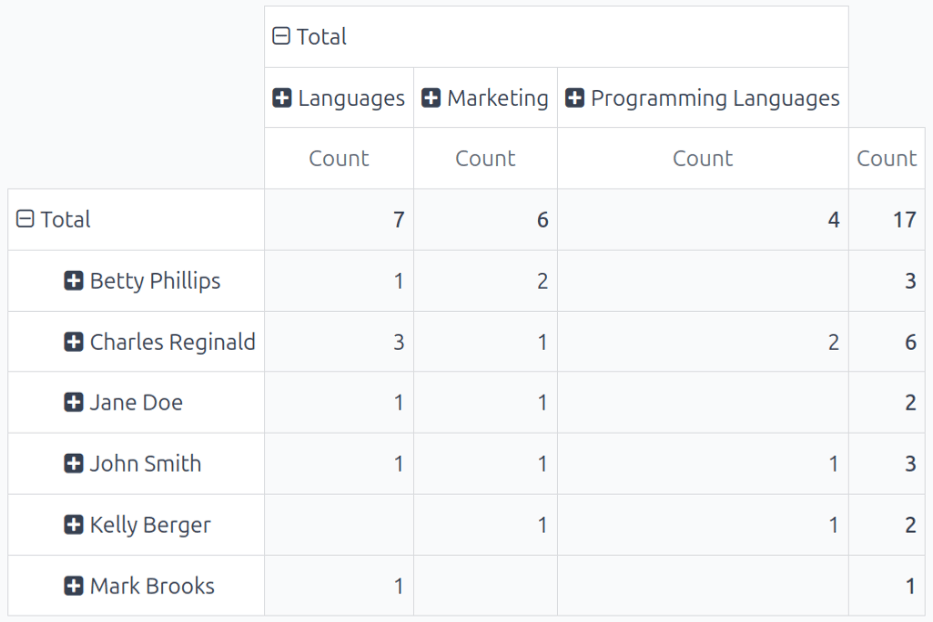技能演变¶
在 Odoo 的 评估 应用中,可以在 技能演变 报告中查看员工随时间推移的技能发展情况,该报告也称为 评估技能报告。
管理者可以使用此功能查看在绩效评估中谁正在实现其各项技能目标、谁达到了技能截止日期、谁在技能发展方面表现最佳,以及其他相关信息。
技能发展 报表还提供了对特定级别具有特定技能的员工进行 搜索 的功能,这在需要特定技能的情况下非常有用。
技能演变报告¶
要访问此*技能演变*报告,请导航至:。
这样做将显示 评估技能报告 页面,该页面默认按员工分组,以字母顺序显示所有技能的报告。
注解
技能等级仅在绩效评估标记为完成之后才会更新。任何尚未最终确定的正在进行中的绩效评估中的技能等级变化都不会包含在此报告中。
所有 员工 行均已展开,各种不同的技能类型都嵌套在下方。每种单独的技能类型默认是折叠的。要查看某个技能类型包含的各个具体技能,请单击技能类型行的任意位置以展开数据。
每个技能包含以下信息:
员工:员工的姓名。
技能类型:该技能所属的类别。
技能:具体的个人技能。
上一技能等级: 员工之前在该技能上达到的等级。
上一技能进度:该技能之前达成的熟练度百分比(基于 技能等级)。
当前技能等级: 员工在该技能上目前达到的等级。
当前技能进度:该技能当前达成的熟练度百分比。
说明: 在技能上输入的任何备注,用于解释进度。
绩效评估中技能文本的颜色表示与上一次评估相比的变化。自上次评估以来有所提升的技能等级以绿色显示,标记为 改进。未发生变化 的技能等级以黑色显示,标记为 无变化。出现退步的技能以红色显示,标记为 退步。
此报表可以通过调整顶部搜索栏中设置的 筛选条件 和 分组方式 来进行修改,以查找特定信息。
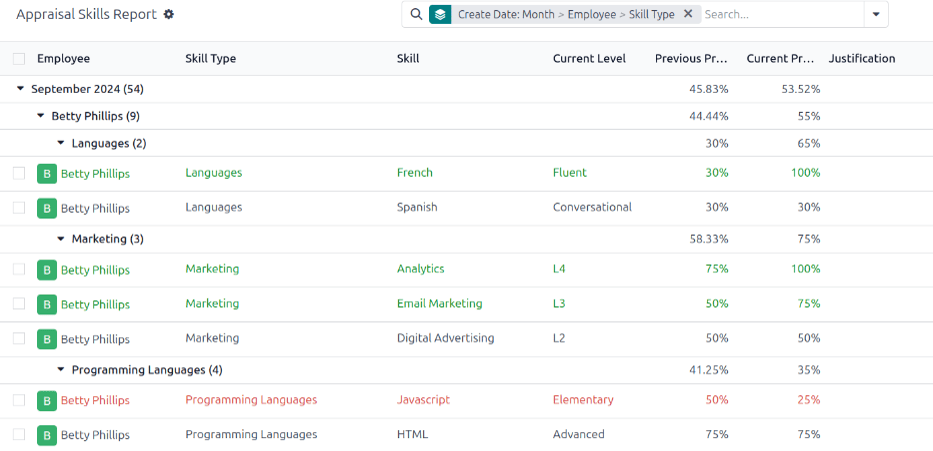
用例:识别具有特定技能的员工¶
由于 评估技能报告 按员工组织所有技能,因此可能难以找到具有特定技能且处于特定等级的员工。要查找这些员工,必须使用自定义筛选条件。
在这个示例中,报表被修改为显示具有 JavaScript 知识专家级别的员工。要仅查看这些员工,请先在搜索栏中移除所有活动筛选条件。
接下来,点击搜索栏中的 (向下箭头) 图标,然后点击 筛选条件 列下方的 添加自定义筛选条件,以打开一个 添加自定义筛选条件 的弹出窗口。
使用第一个字段中的下拉菜单,选择 技能。然后,保持第二个字段不变,并在第三个字段中的第三个下拉菜单中选择 JavaScript。
接下来,点击 新建规则,会显示另一行。在这一行中,将第一个下拉字段选择为 当前技能等级,第二个字段保持不变,然后将第三个下拉字段选择为 专家。
单击 新建规则 按钮后,句子 匹配以下任意规则: 中的词语 “any” 会从普通文本变为下拉菜单。点击 (向下箭头) 图标,然后选择 全部。
最后,点击 添加 按钮。
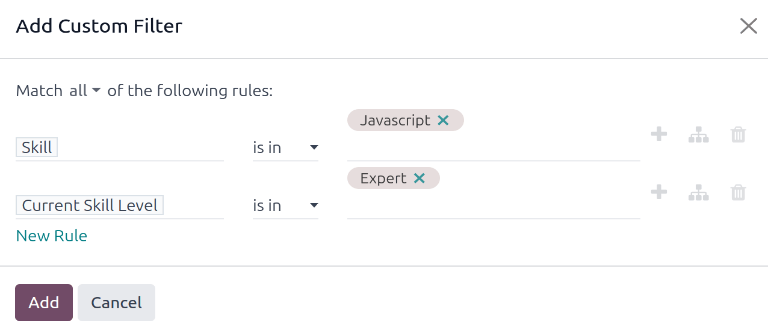
现在,只有那些在技能 Javascript 上具有 专家 级别的员工才会显示出来。在这个例子中,只有 Marc Demo 符合这些条件。

用例:评估最高改进项¶
修改 评估技能报告 的另一种方式是确定在特定时间段内技能提升最多的员工。
要查看此信息,请先在搜索栏中移除默认筛选条件。然后,点击搜索栏中的 (向下箭头) 图标,接着点击 筛选条件 列下方的 改进。启用此筛选条件后,仅显示有所提升的技能。
可以查看一段时间内有所提升的技能,例如特定的季度或月份。在搜索栏下拉菜单仍然展开的情况下,点击 筛选条件 列底部的 添加自定义筛选条件,将弹出一个 添加自定义筛选条件 的窗口。
选择 创建日期 作为第一个下拉字段,然后选择 介于 作为第二个下拉字段。当选中 介于 后,会在最后一个字段之后显示第二个字段。使用日历选择器,选择要应用筛选条件的日期范围。所有字段格式正确后,单击 添加。
自定义筛选器仅显示在指定时间段内有所提升的技能,并按员工进行分类。
Example
要确定第三季度技能提升最多的员工,请在 评估技能报告 的搜索栏中移除默认筛选条件。接下来,激活 改进 筛选条件,然后在 筛选 列的底部点击 添加自定义筛选条件。
在弹出的 添加自定义筛选条件 窗口中,选择第一个下拉字段中的 创建日期,然后在第二个下拉字段中选择 介于…之间。当选中 介于…之间 后,会显示两个日期字段。
使用日历选择器,将第一个日期设置为 07/01/2024,第二个日期设置为 09/30/2024,然后点击 添加。
这些筛选条件仅显示在第三季度(2024年7月1日至9月30日之间)有所提升的技能,并按员工进行分类。
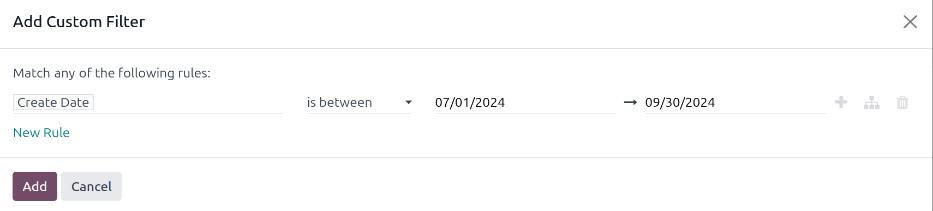
要查看员工数量和技能的详细信息,请点击右上角的 (透视) 图标,以在透视表中查看数据。此操作将显示一个透视表,其中员工信息填充在行中,唯一可见的列表示提升技能的总数。
要查看哪些技能类型整体提升最多,可以点击 总计 上方的 数量 列,然后从下拉菜单中选择 技能类型。这将按照各自的技能类型对总提升技能进行分类。
Example